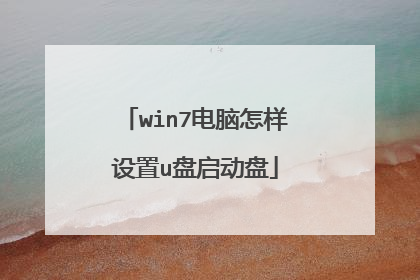如何制作u盘启动盘安装win7系统
安装须知:1、本文介绍legacy模式U盘安装win7系统,硬盘分区表是MBR2、如果是uefi机型,打算uefi模式下安装,参考教程:uefi gpt安装win7 64位系统教程一、安装准备1、8G或更大容量U盘2、制作U盘启动盘:微pe工具箱怎么制作u盘启动盘3、win7系统下载:萝卜家园ghost win7 64位极速装机版v2018.11二、U盘启动设置:bios设置u盘启动方法三、制作U盘启动盘安装win7系统步骤如下1、根据安装准备的教程制作好微pe启动U盘,然后把下载的win7镜像iso直接复制到U盘中,镜像大于4G也可以放进去;2、在需要装win7系统的电脑上插入U盘启动盘,重启过程中不停按F12或F11或Esc等启动快捷键调出启动菜单,选择识别到的U盘选项,一般是带有USB的选项,或者是U盘的品牌名称,比如Toshiba、Sandisk或者Generic Flash Disk。如果同时出现两个U盘项,选择不带uefi的项,表示在legacy模式下安装,选择之后按回车键;3、进入到pe系统,如果不需要全盘重新分区,直接执行第6步,如果打算重新分盘,双击桌面上的【分区工具DiskGenius】,右键HD0整个硬盘,选择【快速分区】;4、默认是MBR分区表类型,设置分区数目、分区大小,卷标为【系统】的表示系统盘(C盘),建议60G以上,如果是固态硬盘,勾选【对齐分区到此扇区数的整数倍】,默认2048即可4k对齐,选择4096也可以,随便,最后点击确定;5、执行硬盘重新分区过程,等待一会儿即可,分区之后,如图所示,如果盘符错乱,右键选择更改驱动器路径,自行修改;6、完成分区之后,打开此电脑—微pe工具箱,右键win7系统iso镜像,选择【装载】,如果没有装载,则右键—打开方式—资源管理器打开;7、win10pe支持直接打开iso镜像,如图所示,运行绿色图标【双击安装系统】;8、选择【还原分区】,GHO WIM ISO映像路径自动提取到gho文件,安装位置是通常是C盘,建议看仔细点,可能不是显示C盘,可以根据卷标或总大小来判断,最后点击确定;9、弹出提示框,勾选【完成后重启】和【引导修复】,点击是;10、在这个界面中,执行win7系统安装部署到C盘的过程,等待进度条;11、操作完成后自动重启,重启时拔出U盘,进入这个界面,执行win7系统组件、驱动安装、系统配置和激活过程;12、之后还会再重启一次,为首次使用计算机做准备,最后重启进入系统桌面,win7系统安装过程结束。
要准备的工具有:U盘,软碟通软件,win7原版ISO。 使用软碟通把ISO刻录到U盘中,这样就制作好U盘安装盘了。使用U盘启动电脑,就进入win7系统安装了。 按照屏幕的提示操作就可以完成系统的安装了。
如何制作U盘启动盘
工具软件老毛桃
要准备的工具有:U盘,软碟通软件,win7原版ISO。 使用软碟通把ISO刻录到U盘中,这样就制作好U盘安装盘了。使用U盘启动电脑,就进入win7系统安装了。 按照屏幕的提示操作就可以完成系统的安装了。
如何制作U盘启动盘
工具软件老毛桃

win7怎么进入u盘启动模式
操作须知:1、设置U盘启动分很多种:传统legacy机型设置、uefi新机型设置、uefi机型改legacy启动设置,win7机型一般是legacy模式2、由于电脑品牌以及机型非常多,这边仅列举一部分电脑的设置方法,其他可参考相关教程的方法相关教程:legacy u盘启动安装系统步骤联想g50笔记本设置U盘启动方法(联想机型无法按F2进BIOS,参考这个方法)联想G40设置U盘启动方法(包含uefi和legacy设置)【所需工具】1、4G或更大容量U盘2、制作启动U盘:legacy模式:如何制作大白菜u盘启动盘uefi模式:uefi启动u盘怎么制作uefi/legacy双模式:wepe启动盘制作教程(支持大于4G镜像)【启动快捷键 简单快速】1、在电脑上插入制作好的启动U盘,重启电脑时不停按F12或F11或Esc或F7等快捷键,下面是各种品牌主板、台式一体机的u盘启动热键一览表,根据不同的电脑品牌,选择对应的按键即可调出启动菜单选择界面,如果不支持,再看下面的bios设置;2、弹出启动菜单选择框,一般会显示USB字样或U盘的名称,比如Sandisk Cruzer Pop 1.26或KingstonDataTraveler G2 1.00或General UDisk 5.00或USB HDD选项都是U盘启动项,其中带UEFI的是UEFI启动,不带UEFI的是legacy启动,选择你需要的U盘选项后按回车键。win7系统通常是legacy模式,我们只需要选择不带uefi的项回车。【BIOS设置U盘启动方法】不同品牌电脑开机进BIOS界面方法一、老主板CMOS设置u盘第一启动1、在电脑上插入U盘,重启不停按Del或F2或F1或F10或esc等按键进入BIOS界面,2、如果是以下这种界面,按↓方向键选择Advanced BIOS Features回车;3、按↓方向键选择Hard Disk Boot Priority回车;4、选择USB-HDD按加减号或F5/F6或PageUP/PageDown,移动到第一位置,按F10回车重启即可U盘启动。二、Aptio Setup Utility bios设置u盘第一启动1、启动时不停按Del或F1或F2或Esc等进入BIOS,按→方向键切换到Boot或Startup,选择Hard Drive BBS Priorities回车;2、选择Boot Option #1回车,选择U盘选项,如果要uefi安装,就选择uefi的项,按回车;3、按ESC返回,再选择Boot Option #1回车,选择U盘选项,回车,按F10保存重启,重启后就可以从U盘启动。三、联想ThinkCentre一体机BIOS设置U盘第一启动1、插入制作好的U盘启动盘,重启时不停按F12键调出启动项选择菜单;2、选择USB HDD选项按回车即可,如果无法进入安装界面或没有USB选项,则选择“Enter Setup”进入BIOS;3、按→方向键移动到Startup,选择Startup Sequence,按回车进入;4、进入启动项设置界面,选择USB HDD选项,按+/-调整到第1的位置;5、如果USB HDD在底部的Excluded from boot order,则表示U盘项被BIOS排除;6、选择USB HDD按F键锁定,在按X键移动到上部,再按+/-调整到首位;7、之后按下F10保存设置,退出重启即可从u盘启动。四、微星主板UEFI BIOS设置U盘第一启动1、插入U盘启动盘,启动电脑过程中按F11快捷键选择U盘启动,或者按下Del键进入BIOS;2、在BIOS右上角Language切换成中文,点击左侧的SETTINGS(设置);3、选择“启动”,按回车键;4、选择“1st 开机装置”,按回车;5、移动到识别的U盘启动盘,比如kingstondata,按回车确认;6、这样开机启动项就是U盘,按F10保存修改,重启即可。五、华擎主板BIOS设置U盘第一启动1、插入启动U盘,开机按F2键进入BIOS,如果F2没反应,尝试F1或Delete键;2、按→方向键移动Boot,选择Hard Drive BBS Priorities回车;3、选择Boot Option #1回车,选择USB的U盘项,回车;4、这样U盘就是第一启动项,按F10保存修改,重启即可U盘启动。win7系统怎么设置U盘为第一启动项的方法就是这样子

win7电脑无法识别U盘怎么解决
U盘坏了无法识别怎么办?U盘是我们工作、学习和生活中常用的信息存储工具,因为容量大、价格便宜和小巧便携而深受人们的喜爱,因此U盘也成为了我们一些重要信息的信息载具。但是U盘由于使用久了性能下降或是使用者误操作等原因,有时会出现数据丢失或者误删除的现象。这时我们该如何恢复我们丢失的数据呢?这个时候一定要记住不要再进行读写操作,以防数据被覆盖永久丢失,并且第一时间运用专业软件恢复,因为数据丢失时间越短找回的可能性越大。 这时候一般自己能通过电脑系统进行的挽救操作是几乎没有的,必须要依赖专业的数据恢复软件了。以嗨格式数据恢复大师为例,运用专业软件恢复数据的操作步骤如下:第一步,登录嗨格式数据恢复大师官方网站,下载并按照步骤安装软件;第二步,将U盘插入USB接口,软件即可自动识别U盘,这时候在“场景模式”下选择“U盘/内存卡恢复”功能,对自己的U盘数据进行扫描。扫描的时间长短由数据信息量的大小决定,同时,扫描过程中要确保U盘的稳定连接,才能完整地扫描数据信息,完成恢复;第三步,扫描完成后,在扫描结果中找到自己想要恢复的数据勾选点击恢复即可。如果信息太多,还可以通过调整排序方式来寻找自己要恢复的数据信息。需要注意的是,在恢复文件时,恢复的文件和原来的存储路径不能相同,这样做是为了防止原有数据被覆盖丢失或一些其它的错误。 以上就是关于U盘坏了无法识别的修复方法介绍。U盘丢失数据如何恢复,切记的关键点就是一定要立刻停止读写,以防数据被覆盖或丢失,然后寻求专业软件的帮助,如文中提到的嗨格式数据恢复大师就是一款专家级的数据恢复软件,支持回收站清空文件恢复、U盘、内存卡等各类存储设备数据恢复,同时支持快速扫描、深度扫描等许多功能。对于不太熟悉电脑操作的用户,嗨格式数据恢复大师还提供了更加简便的“向导模式”进行检索,而且可以免费试用扫描功能哦,快去试试吧!
WIN7电脑无法识别U盘有几种可能一、U盘故障解决办法如下:1. 把U盘换到别的电脑上试试看,如果同样不能使用,有可能是U盘坏掉了,建议可以把U盘格式化。2. 或者可以重新买一个。二、又可能是注册表禁用了U盘。解决方法如下:打开注册表文件,“运行”—输入”regedit"—进入注册表编辑器。依次展开HEKY_LOCAL_MACHINESYSTEMCurrentControlSetServicesusbehci双击右面的start键,如下图。把编辑窗口中的“数值数据”改为“3”,把基数改为“十六进制”。“start”是U盘设备的工作开关,默认设置为“3”表示手动,“4”表示停用,设置为“3”电脑才能识别U盘。三、电脑中病毒了,全面查杀病毒。四、USB端口电压不稳造成的问题解决方法:通过重新启动电脑,然后将u盘驱动删除掉即可。五、系统不稳定的因素解决方法:建议重新安装系统。
windows 7操作系统中若无法识别USB设备,可参考以下步骤进行设置:进入"设备管理器" --> "通用串行总线控制器" --> "USB ROOT HUB"右键属性 --> "电源管理" --> 取消"允许计算机关闭这个设备以节省电源"的选择,确定即可。(建议将所有的"USB ROOT HUB"都进行如上操作)
有时候插入u盘在win7系统中使用完毕后,按照正确的方法退出U盘,然后再插入,就发现win7系统无法识别这个usb设备了,但u盘还是那个u盘。很多用户都以为这时候是自己的u盘坏了,实际上这是一些系统的设置问题所导致的1.右键点击“计算机”,在右方出现的列表下选择“”.2.在“设备管理器” 中,找到“通用串行总线控制”。3.点击“通用串行总线控制”,在下方出现“USB Root Hub”设备列表中,右键点击“USB Root Hub”将其“禁用”菜单后再“启用”。4.完成以上的操作之后再将u盘插入到电脑上就可以识别了,无需重启电脑。
无法识别U盘的解决方法: 首先分析USB无法识别的硬件原因:1、BIOS禁用了USB设备。(进入BIOS,将“Enable USB Device”修改为“Enable”)2、USB接口的问题。(可以考虑换其他的USB接口尝试一下。)3、主板和系统的兼容性问题。(重新刷新一下BIOS看看。)4、USB设备被损坏。(换一台计算机测试一下即可。)5、USB驱动程序的问题。(可以考虑到设备生产商的官方网站下载最新的驱动程序安装。)USB无法识别的解决方案推荐:方法一:1、首先需要将USB设备插入到计算机USB接口,然后点击电脑的“开始”菜单,点击“运行”,在输入框中输入“cmd”命令,点击“确定”按钮。2、在命令提示符窗口内分别执行下面两条命令:reg add "HKEY_LOCAL_MACHINESYSTEMCurrentControlSetControlSession ManagerEnvironment" /v "DEVMGR_SHOW_DETAILS" /d 1 /t REG_SZ /freg add "HKEY_LOCAL_MACHINESYSTEMCurrentControlSetControlSession ManagerEnvironment" /v"DEVMGR_SHOW_NONPRESENT_DEVICES" /d 1 /t REG_SZ /f3、将计算机重启,点击“开始”菜单,打开“运行”,输入“devmgmt.msc”命令,点击“确定”按钮或者右击桌面上“我的电脑”,在弹出的快捷菜单中选择“属性”,点击“硬件”选项卡,然后点击下面的“设备管理器”按钮。4、打开设备管理器,在菜单栏点击“查看” - “显示隐藏的设备”。5、鼠标左键双击双击“通用串行总线控制器”项目,将所显示的灰色项目和USB大容量存储设备卸载掉。6、然后右键点击“通用串行总线控制器”项目,在弹出的下拉菜单中选择“扫描检查硬件改动”。拔掉USB设备,再重新插上,看是否已经OK。7、若重新插入还是没好,则右键点击“通用串行总线控制器”下的“USB Root Hub”项目,点击“属性”。在打开的也窗口中点击“电源管理”选项卡,去掉“允许计算机关闭此设备以节约电源”,点击“确定”按钮(依次对每个USB Root Hub的属性进行修改)。方法二:1、点击“开始”菜单,选择“运行”命令,在打开的框内输入“regedit”命令,然后点击“确定”按钮。2、打开“注册表编辑器”窗口,在左侧注册表树窗口依次展开以下分支HKEY_LOCAL_MACHINESYSTEMCurrentControlSetControlClass{4D36E967-E325-11CE-BFC1-08002BE10318} 3、右键点击“UpperFilters”和“LowerFilters”,选择删除即可。
WIN7电脑无法识别U盘有几种可能一、U盘故障解决办法如下:1. 把U盘换到别的电脑上试试看,如果同样不能使用,有可能是U盘坏掉了,建议可以把U盘格式化。2. 或者可以重新买一个。二、又可能是注册表禁用了U盘。解决方法如下:打开注册表文件,“运行”—输入”regedit"—进入注册表编辑器。依次展开HEKY_LOCAL_MACHINESYSTEMCurrentControlSetServicesusbehci双击右面的start键,如下图。把编辑窗口中的“数值数据”改为“3”,把基数改为“十六进制”。“start”是U盘设备的工作开关,默认设置为“3”表示手动,“4”表示停用,设置为“3”电脑才能识别U盘。三、电脑中病毒了,全面查杀病毒。四、USB端口电压不稳造成的问题解决方法:通过重新启动电脑,然后将u盘驱动删除掉即可。五、系统不稳定的因素解决方法:建议重新安装系统。
windows 7操作系统中若无法识别USB设备,可参考以下步骤进行设置:进入"设备管理器" --> "通用串行总线控制器" --> "USB ROOT HUB"右键属性 --> "电源管理" --> 取消"允许计算机关闭这个设备以节省电源"的选择,确定即可。(建议将所有的"USB ROOT HUB"都进行如上操作)
有时候插入u盘在win7系统中使用完毕后,按照正确的方法退出U盘,然后再插入,就发现win7系统无法识别这个usb设备了,但u盘还是那个u盘。很多用户都以为这时候是自己的u盘坏了,实际上这是一些系统的设置问题所导致的1.右键点击“计算机”,在右方出现的列表下选择“”.2.在“设备管理器” 中,找到“通用串行总线控制”。3.点击“通用串行总线控制”,在下方出现“USB Root Hub”设备列表中,右键点击“USB Root Hub”将其“禁用”菜单后再“启用”。4.完成以上的操作之后再将u盘插入到电脑上就可以识别了,无需重启电脑。
无法识别U盘的解决方法: 首先分析USB无法识别的硬件原因:1、BIOS禁用了USB设备。(进入BIOS,将“Enable USB Device”修改为“Enable”)2、USB接口的问题。(可以考虑换其他的USB接口尝试一下。)3、主板和系统的兼容性问题。(重新刷新一下BIOS看看。)4、USB设备被损坏。(换一台计算机测试一下即可。)5、USB驱动程序的问题。(可以考虑到设备生产商的官方网站下载最新的驱动程序安装。)USB无法识别的解决方案推荐:方法一:1、首先需要将USB设备插入到计算机USB接口,然后点击电脑的“开始”菜单,点击“运行”,在输入框中输入“cmd”命令,点击“确定”按钮。2、在命令提示符窗口内分别执行下面两条命令:reg add "HKEY_LOCAL_MACHINESYSTEMCurrentControlSetControlSession ManagerEnvironment" /v "DEVMGR_SHOW_DETAILS" /d 1 /t REG_SZ /freg add "HKEY_LOCAL_MACHINESYSTEMCurrentControlSetControlSession ManagerEnvironment" /v"DEVMGR_SHOW_NONPRESENT_DEVICES" /d 1 /t REG_SZ /f3、将计算机重启,点击“开始”菜单,打开“运行”,输入“devmgmt.msc”命令,点击“确定”按钮或者右击桌面上“我的电脑”,在弹出的快捷菜单中选择“属性”,点击“硬件”选项卡,然后点击下面的“设备管理器”按钮。4、打开设备管理器,在菜单栏点击“查看” - “显示隐藏的设备”。5、鼠标左键双击双击“通用串行总线控制器”项目,将所显示的灰色项目和USB大容量存储设备卸载掉。6、然后右键点击“通用串行总线控制器”项目,在弹出的下拉菜单中选择“扫描检查硬件改动”。拔掉USB设备,再重新插上,看是否已经OK。7、若重新插入还是没好,则右键点击“通用串行总线控制器”下的“USB Root Hub”项目,点击“属性”。在打开的也窗口中点击“电源管理”选项卡,去掉“允许计算机关闭此设备以节约电源”,点击“确定”按钮(依次对每个USB Root Hub的属性进行修改)。方法二:1、点击“开始”菜单,选择“运行”命令,在打开的框内输入“regedit”命令,然后点击“确定”按钮。2、打开“注册表编辑器”窗口,在左侧注册表树窗口依次展开以下分支HKEY_LOCAL_MACHINESYSTEMCurrentControlSetControlClass{4D36E967-E325-11CE-BFC1-08002BE10318} 3、右键点击“UpperFilters”和“LowerFilters”,选择删除即可。

win7电脑设置怎么从u盘启动
设置U盘启动与win7电脑系统并无太大关系。设置第一启动是在主板BIOS中设置。大部分主板设置U盘启动的方法如下: 在将电脑开机屏幕出现logo时,按"ESC"或者"delete"键进入bios界面设置。接着在bios界面用左右方向键移动光标选择倒数第2个”boot“菜单。用上下方向键将下方光标移动到“removeble device”处。再用+号移动“removeble device”移至第一位。 设置完成后,按下F10,在弹窗中选择“yes”,回车确定保存。
启动顺序在bios中设置。 插入U盘启动盘,开机按住delete键(或F9到F12这几个键,看你主板),进入bios后在boot栏,将前几项带有USB字样的都设置成第一,按F10保存重启即可。如果没有见到USB字样,说明你的U盘读取不到。
这个是在开机启动过程中通过更改bios启动项来实现的,dell.的开机按住f12.think开机按住f2等进入快速启动菜单……
启动顺序在bios中设置。 插入U盘启动盘,开机按住delete键(或F9到F12这几个键,看你主板),进入bios后在boot栏,将前几项带有USB字样的都设置成第一,按F10保存重启即可。如果没有见到USB字样,说明你的U盘读取不到。
这个是在开机启动过程中通过更改bios启动项来实现的,dell.的开机按住f12.think开机按住f2等进入快速启动菜单……
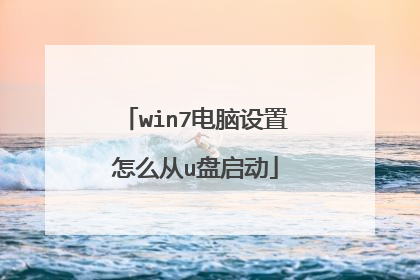
win7电脑怎样设置u盘启动盘
U盘启动必需具备两个条件:启动U盘和系统镜像GHO。 一、启动U盘制作1、在电脑上下载一个【U盘制作工具】(常用的制作工具有大白菜、老毛桃);2、用【U盘制作工具】将U盘制成启动盘,注意在选择制作格式时选默认的USB-hdd。 二、系统镜像GHO1、在电脑上下载一个“WIN764位旗舰版”系统文件;2、将其中后缀为iso的文件解压,就可以看到一个后缀为gho的镜像文件,将它复制到U盘备用。 三、系统安装1、设置U盘启动:重启电脑时按Del键进入bios界面,在BIOS FEATURES SETUP,将Boot Sequence(启动顺序)设定为USB-hdd(必须是USB开头才是U盘启动)。设定好后按ESC一下,退回BIOS主界面,选择Save and Exit,保存并退出BIOS设置(有些电脑可以直接按F10)。 2、系统安装:将U盘插入电脑,启动电脑即进入U盘启动界面,选择“运行Windows PE(安装系统)”,稍后电脑显示一些图标,选择“手动安装”,进入安装模式后,弹出的窗口都是英文,不要紧,移动鼠标、按1、2、3的顺序打开另一个窗口,然后选前缀U或USB的盘符下找到GHO文件,安装到C盘。这个过程有点长。 3、等进度条完成,拔出U盘,重启电脑。系统自带的一些驱动安装需要一段时间才能完成,系统会提示你不要进行鼠标键盘操作。 等一切安装完毕,你的系统就可以使用了。听起来繁琐,在实际操作中是很简单的。 系统安装的关键是启动U盘的制作、下载镜像GHO和电脑BIOS中设置U盘启动。其他的只须按提示操作即可。